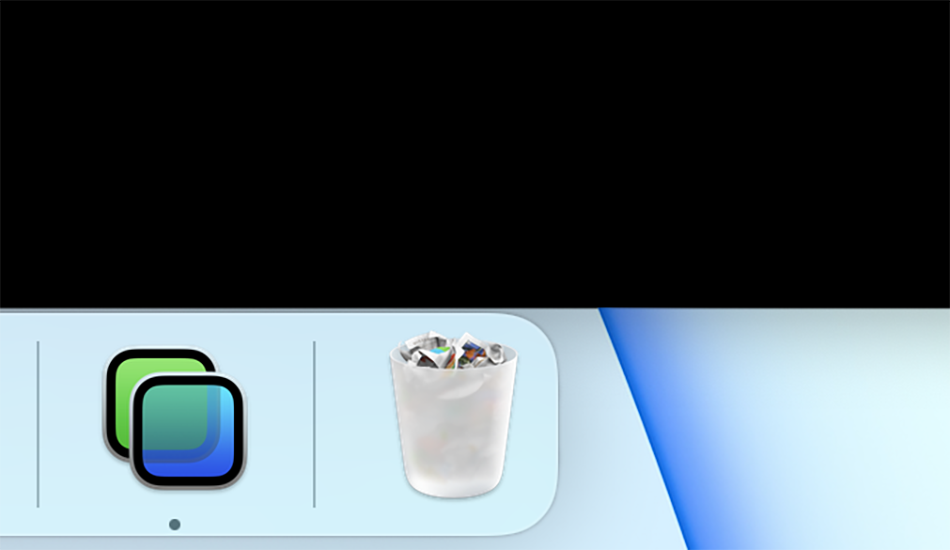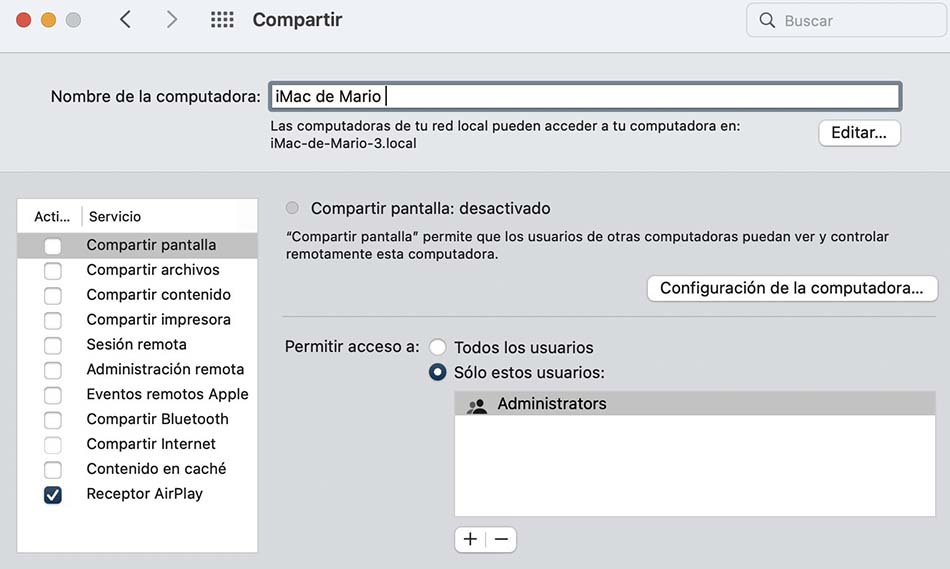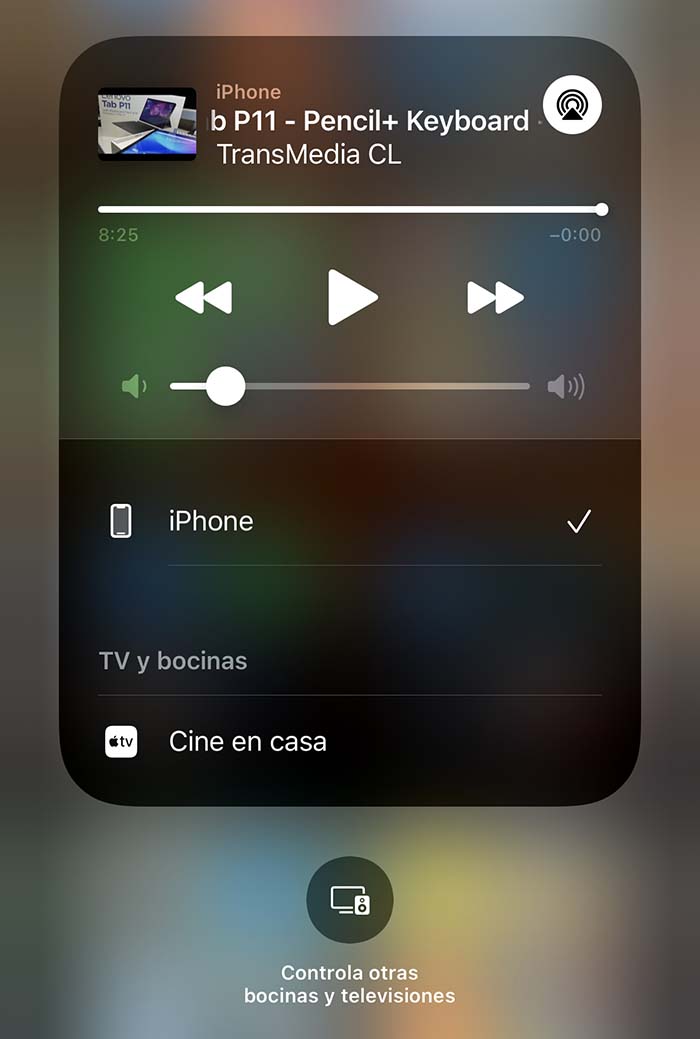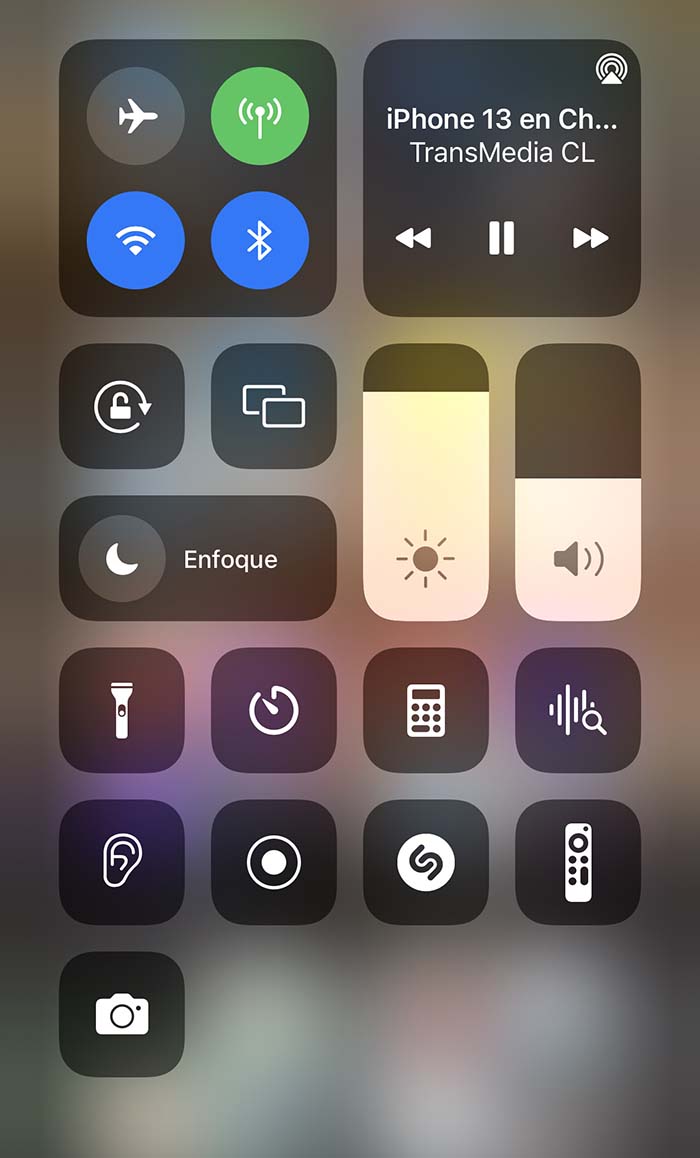macOS Monterey ya está aquí en su versión final y si bien quedan algunas funciones pendientes, que van de la mano de iOS15 y de iPadOS, la actualización ofrece de momento Focus (Enfoque) para notificaciones, SharePlay, Live Text y más, todas ellas revisadas en un apartado especial de nuestro sitio.
Review macOS Monterey Version Final : Una evolución atractiva y cercana a la integración
Otra característica nueva es la capacidad de AirPlay desde un iPhone o iPad a una Mac sin tener que instalar ninguna aplicación de terceros y como se sabe, AirPlay es un protocolo inalámbrico de Apple creado para transmitir audio y video de un dispositivo a otro, como Apple TV o HomePod (no confundir con AirDrop para transmisión de datos)
Ahora, con macOS Monterey, los usuarios pueden convertir fácilmente sus Mac en servidores AirPlay. En otras palabras, puede reproducir una canción o incluso compartir la pantalla de su iPhone o iPad y transmitirla en su Mac.
MAC COMPATIBLES
En primer lugar, si desea utilizar AirPlay en Mac, deberá tener una Mac compatible.
MacBook Pro 2018 en adelante
MacBook Air 2018 en adelante
iMac 2019 en adelante
iMac Pro 2017
Mac Pro 2019
Mac mini 2020
AirPlay se introdujo oficialmente con iOS hace 4 años. Sin embargo, solo los dispositivos que se enumeran a continuación pueden transmitir contenido en calidades y resoluciones más altas:
iPhone 7 y posterior
iPad Pro (2.a generación) y posterior
iPad Air (3.ª generación) y posteriores
iPad (sexta generación) y posterior
iPad mini (5.a generación) y posteriores
Una vez que haya instalado macOS Monterey en una Mac compatible, no es mucho lo que necesita para AirPlay desde un dispositivo iOS a su equipo, pues en su iPhone o iPad, deberá buscarel botón AirPlay en el Centro de control o dentro de las aplicaciones compatibles. Si desea compartir la pantalla de su dispositivo a través de AirPlay, toque la palanca de Screen Mirroring en el Centro de control.
Luego, seleccione su Mac de la lista AirPlay. El contenido debe transmitirse de forma inalámbrica a su computadora después de unos segundos.
APLICAR MANUALMENTE
Si por alguna razón AirPlay to Mac no funciona o si desea deshabilitar la función, Apple ofrece una opción para hacerlo en la configuración de macOS. Primero, abra la aplicación Preferencias del sistema y luego haga clic en la opción Compartir.
Busque AirPlay Receiver en la lista de servicios. Allí, puede desmarcar la casilla para deshabilitar AirPlay en Mac. También hay configuraciones para restringir AirPlay solo a otros dispositivos registrados con su ID de Apple o cualquier persona en la misma red. También se puede establecer una contraseña para habilitar AirPlay en Mac.